Adobe Illustrator에서 그래픽 요소의 성공적인 디자인은 세부 사항과 색상에 대한 좋은 감각을 필요로 합니다. 특히 루프와 리본의 제작은 다양한 디자인에 적용될 수 있는 인상적인 시각적 결과를 제공할 수 있습니다. 이 안내서에서는 리본의 Band를 효과적으로 디자인하고 빛과 그림자로 모델링하는 방법을 배울 수 있습니다. 필요한 단계를 살펴보겠습니다.
주요 발견 사항
- 리본을 위한 새 레이어 만들기
- 리본 디자인을 위한 색연필 도구 사용
- 깊이를 생성하기 위한 색상 변화 적용
- 빛과 그림자 효과 모델링
단계별 안내
1. 리본을 위한 새 레이어 만들기
먼저, 리본을 독립적으로 디자인하기 위해 새 레이어를 만들어야 합니다. 레이어 메뉴로 이동하여 "새 레이어 만들기"를 클릭하고 이 레이어를 "Band links"로 이름짓습니다. 이 레이어가 루프 아래에 위치하도록 확인하여 리본이 올바르게 표시되도록 하세요.
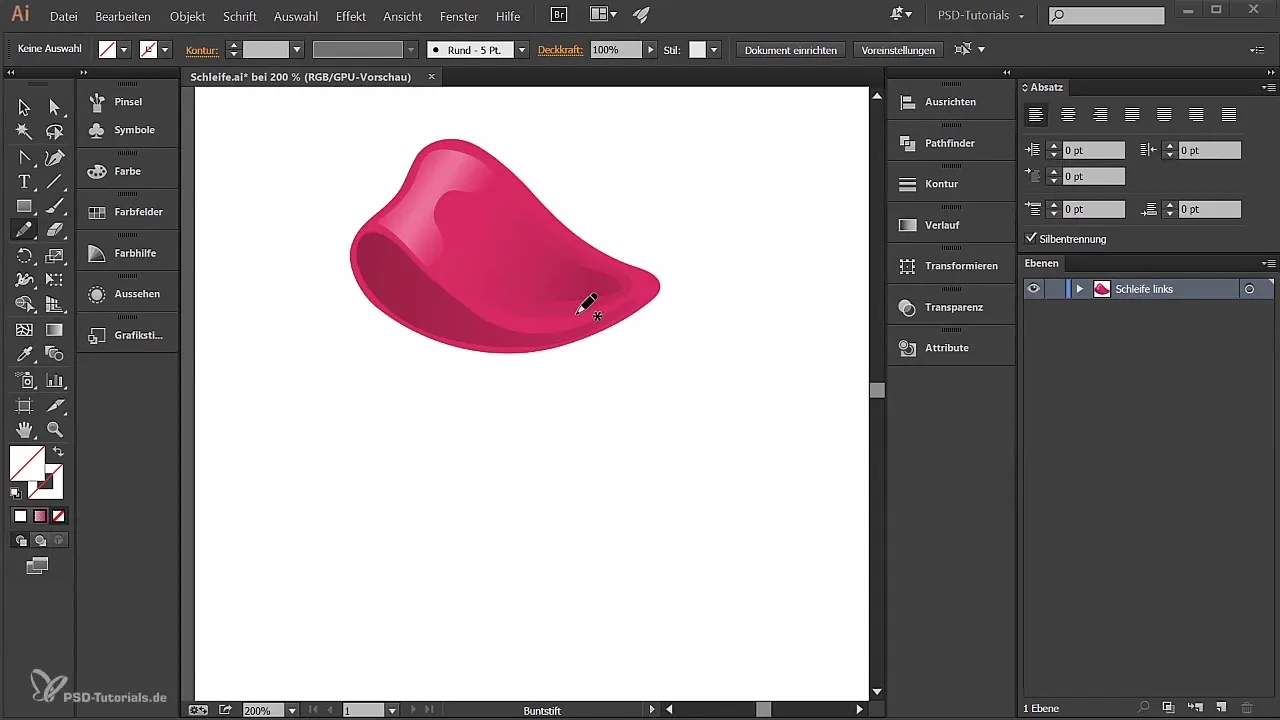
2. 색연필 도구로 경로 그리기
이제 색연필 도구를 선택하고 리본의 경로를 그리기 시작합니다. 원하는 형태를 가질 수 있도록 경로를 그리는 것에 주의하세요. 결과에 만족하지 않으면 언제든지 경로를 닫고 다시 조정할 수 있습니다.
3. 채우기 추가 및 조정
그려진 경로는 처음에 채우기가 없습니다. 모양을 더 잘 판단할 수 있도록 색상 팔레트에서 적절한 채우기를 선택하세요. 여기서 다양한 색상을 실험하여 최상의 결과를 얻을 수 있습니다.
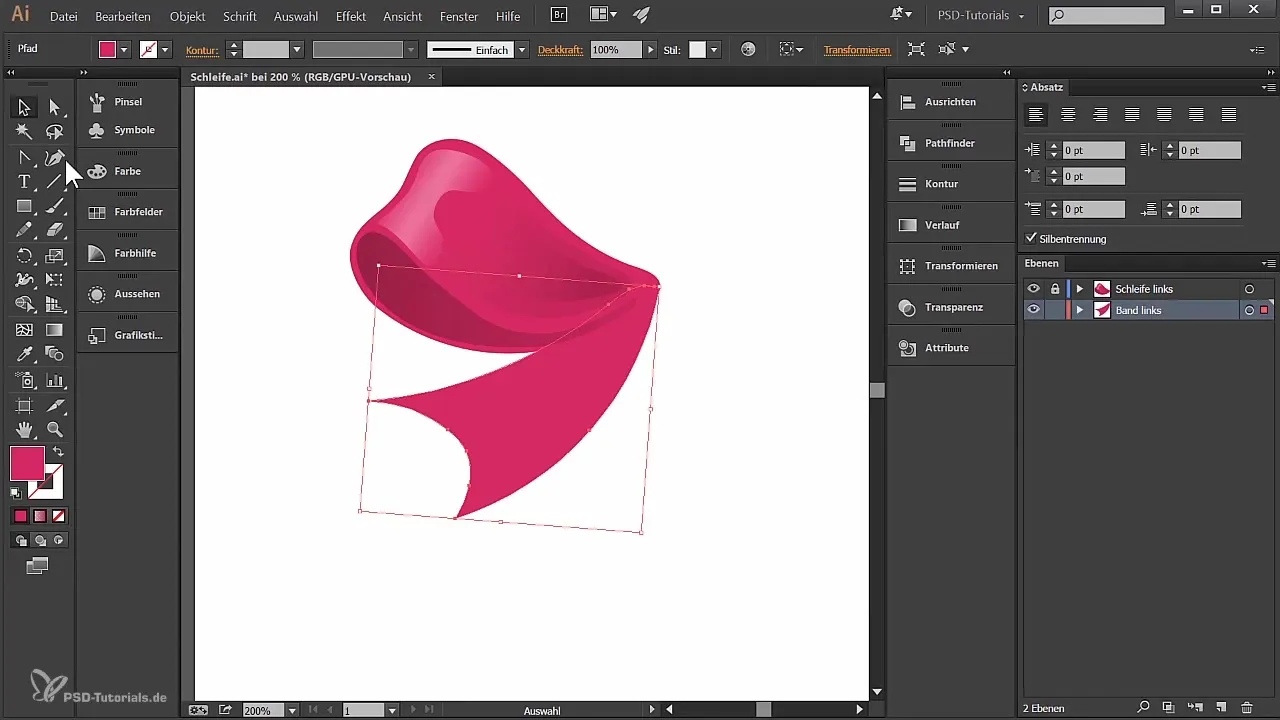
4. 경로 매끄럽게 하고 조정하기
리본의 모서리를 최적화하기 위해 매끄럽게 하기 도구를 사용하세요. 형태를 더 조정할 수 있으며, 예를 들어 하단 부분을 더 둥글게 하여 더 조화로운 프로필을 얻을 수 있습니다.

5. 리본에 그라디언트 적용하기
리본이 생동감 있게 보이도록 색상을 추가하세요. 활성형을 선택하고 그라디언트 도구로 가서 선형 그라디언트를 선택합니다. 원하는 그림자 효과를 생성하기 위해 다양한 색 값으로 실험하세요.
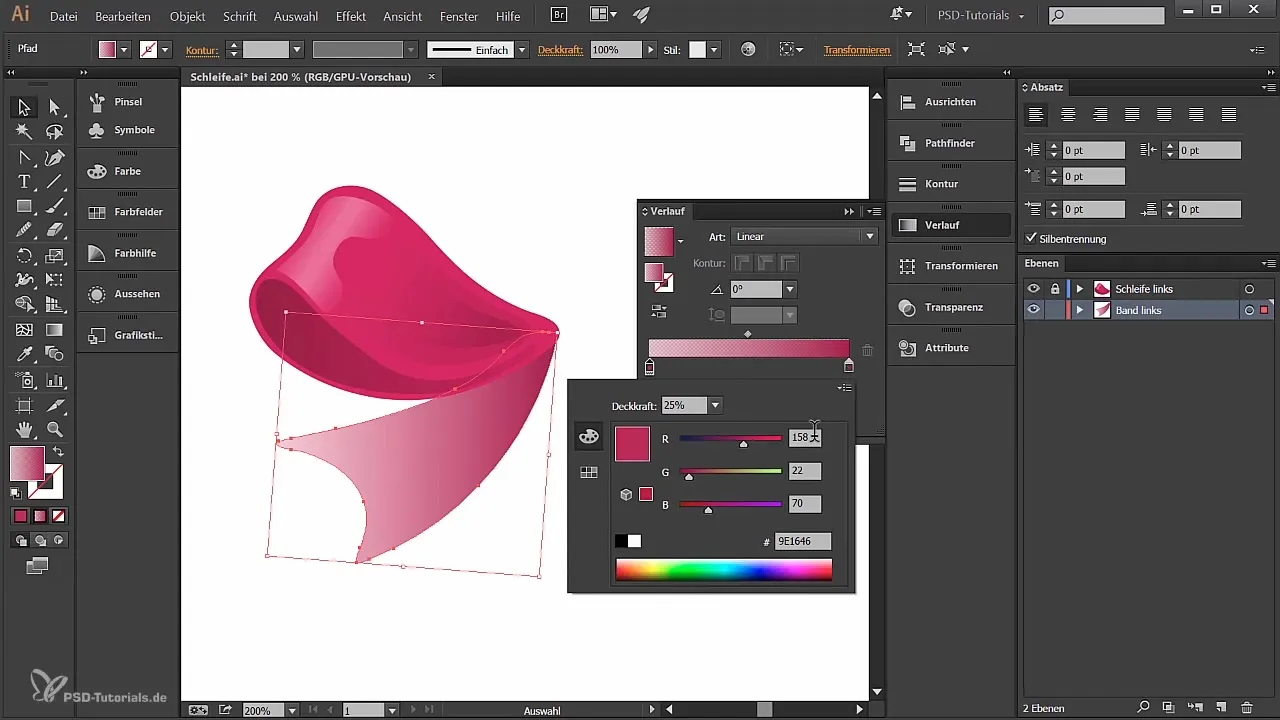
6. 세부사항으로 그림자 추가하기
이제 색연필 도구로 첫 번째 큰 그림자를 생성할 수 있습니다. 리본의 적절한 위치에 그림자를 그려 경로를 닫고 가장자리를 매끄럽게 합니다. 그림자가 자연스럽게 보이도록 하고 리본의 형태를 강조하는 것을 주의하세요.
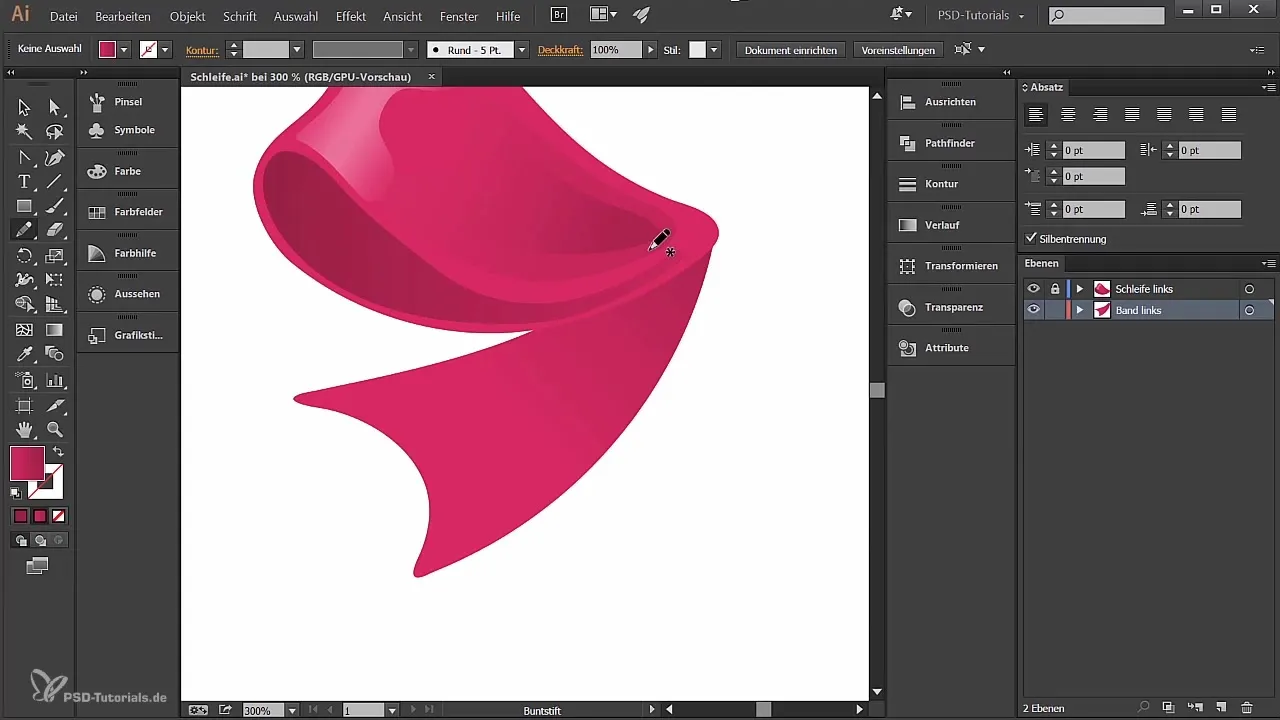
7. 두 번째 그림자 추가하기
추가적인 깊이를 생성하기 위해 더 작은 그림자를 추가합니다. 이 역시 색연필 도구와 형태를 현실적으로 감싸는 그라디언트를 사용하여 이루어집니다. 색상 선택 시 낮은 불투명도를 유지하여 그림자를 섬세하게 나타내세요.
8. 빛 효과 만들기
리본을 생동감 있게 보이도록 빛점을 설정합니다. 다시 한 번 색연필 도구를 사용하여 빛을 위한 경로를 그리세요. 여기도 마찬가지로 그라디언트 설정을 조정하여 빛 반사를 현실감 있게 표현하는 것이 좋습니다.
9. 빛 반사 작업 마무리하기
빛점 역시 그라디언트로 장식되어 원하는 효과를 발휘해야 합니다. 색상이 조화롭게 선택되고 빛 반사가 리본의 전체 인상에 도움이 되는지 확인하세요.
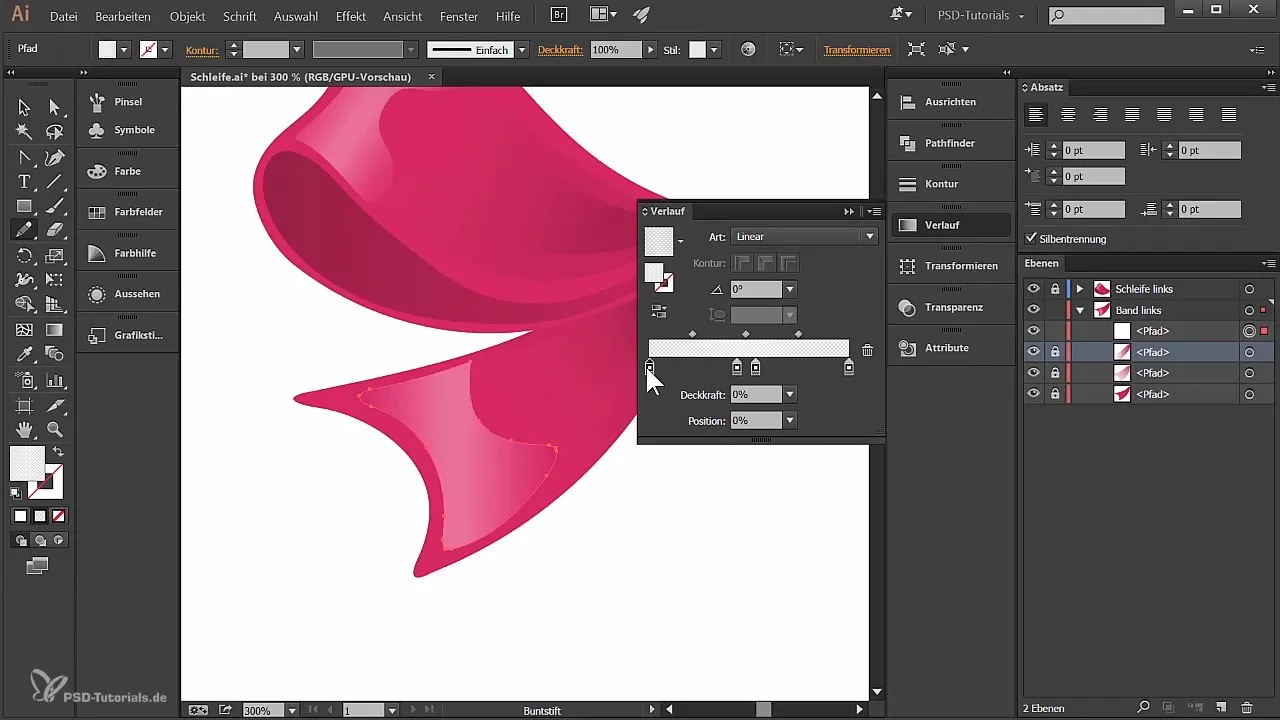
요약 - Illustrator에서 리본 디자인 - 단계별
Adobe Illustrator에서 리본을 디자인하는 것은 도구와 기술을 정밀하게 사용하여 가능해지는 흥미롭고 창의적인 과정입니다. 세심한 드로잉, 그라디언트 적용, 빛과 그림자 반사를 설정함으로써 매력적이고 사실적인 리본 구조를 얻을 수 있습니다.
자주 묻는 질문
Illustrator에서 새 레이어를 어떻게 만드나요?레이어 메뉴에서 "새 레이어"를 클릭하고 원하는 이름을 입력하여 새 레이어를 만들 수 있습니다.
그리기 형태의 가장자리를 어떻게 매끄럽게 하나요?매끄럽게 하기 도구를 사용하여 그려진 형태의 가장자리를 최적화하세요.
그라디언트를 추가하려면 어떻게 하나요?활성형을 선택하고 그라디언트 설정으로 가서 색상을 조정하기 위해 선형 그라디언트를 선택하세요.
그림자의 강도를 조정할 수 있나요?네, 그라디언트에서 색상의 불투명도를 변경해 그림자의 강도를 조절할 수 있습니다.
Illustrator에서 빛 효과를 생성하려면 어떻게 하나요?빛 반사를 시뮬레이션하는 색상과 함께 경로를 그려 빛 효과를 생성할 수 있습니다.


